Notice PHILIPS 40PUH6400, PHILIPS 50PUH6400, PHILIPS 55PUH6400, PHILIPS PUH 6400, PHILIPS 50PUH6400, PHILIPS 55PUH6400
Liens commerciaux

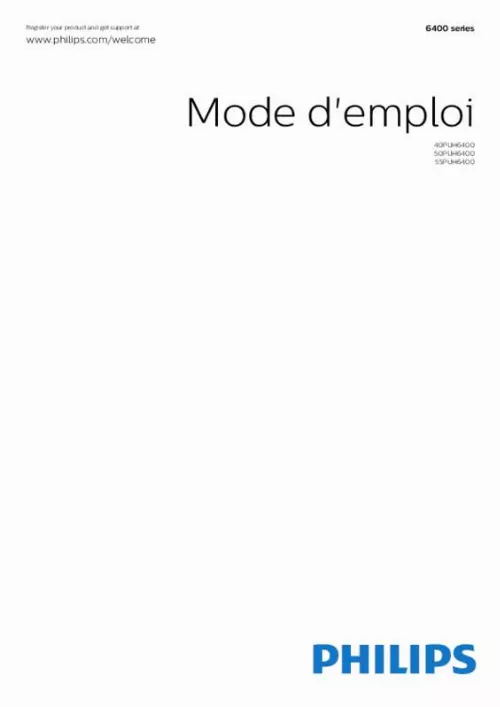
Le mode d'emploi PHILIPS 40PUH6400, PHILIPS 50PUH6400, PHILIPS 55PUH6400, PHILIPS PUH 6400, PHILIPS 50PUH6400, PHILIPS 55PUH6400 vous rend service
Lorsque vous sélectionnez une autre chaîne avec votre télécommande, le chiffre apparaît bien dans le coin de l'écran mais la chaîne n'apparaît pas. Lorsque vous allumez votre téléviseur, un message indique "pas de signal". Vous êtes obligé de réinstaller toutes les chaînes qui semblent ne pas rester en mémoire. Vous ne vous souvenez plus de la manœuvre pour contrôler le son du casque avec la manette. Vous avez besoin d'aide. Pour savoir comment parvenir à changer de chaîne, et pour connaître la procédure pour contrôler le son du casque, consultez le mode d'emploi de votre PHILIPS 40PUH6400. Vous n'arrivez pas à installer un casque sans fil sur votre téléviseur. Après un orage, le téléviseur s'est arrêté et le voyant de la diode rouge clignote 3 fois. Vous ne parvenez plus à l'allumer. La notice d'utilisation de votre PHILIPS 40PUH6400 vous aidera à à savoir comment brancher le casque et comment parvenir à rallumer votre téléviseur.
Extrait du mode d'emploi PHILIPS 40PUH6400
Les instructions détaillées pour l'utilisation figurent dans le Guide de l'utilisateur.
• Wi-Fi Smart Screen Pour plus d'informations sur Wi-Fi Smart Screen , appuyez sur Mots-clés et recherchez Wi-Fi Smart Screen. � Nom du réseau TV Si votre réseau domestique comporte plusieurs téléviseurs, vous pouvez renommer les téléviseurs ici. • Paramètres Netflix Régler les paramètres Netflix. � Effacer mémoire Internet L'option Effacer mémoire Internet vous permet d'effacer tous les fichiers Internet stockés sur votre téléviseur. Vous pouvez effacer votre inscription Philips Smart TV et votre niveau de contrôle parental, vos identifiants de connexion à l'application de location de vidéos, toutes vos applications Smart TV favorites, vos signets Internet et votre historique. Les applications interactives MHEG peuvent également enregistrer des « cookies » sur votre téléviseur. Ces fichiers seront également effacés. 11 4 Connexions 4. 1 Conseils de connexion Guide de connexion Connectez toujours un périphérique au téléviseur avec la meilleure qualité de connexion disponible. Utilisez également des câbles de bonne qualité afin de garantir un bon transfert des images et du son. Si vous avez besoin d'aide pour connecter plusieurs périphériques au téléviseur, vous pouvez consulter le Guide de connexion TV Philips. Ce guide fournit des informations sur les connexions et les câbles à utiliser. Com EasyLink HDMI CEC Si vos périphériques sont connectés via HDMI et sont dotés d'EasyLink, vous pouvez les commander à l'aide de la télécommande du téléviseur. DVI-HDMI Si votre appareil dispose uniquement d'une prise DVI, utilisez un adaptateur DVI-HDMI. Utilisez l'une des prises HDMI et ajoutez un câble audio G/D (mini-jack 3,5 mm) à la prise AUDIO IN située à l'arrière du téléviseur pour le son. [...] Commandez votre téléviseur à partir de votre smartphone ou tablette, changez de chaîne ou réglez le volume. Grâce à l'application MyRemote, vous pouvez utiliser votre téléphone ou votre tablette pour envoyer des photos, de la musique ou des vidéos de votre ordinateur vers votre téléviseur. Sur une tablette, l'application MyRemote vous permet même de consulter le guide TV, de vous informer sur les programmes et de changer de chaîne d'un simple mouvement de doigt. l'application MyRemote est disponible pour iOS et Android. Dans Aide, appuyez sur Mots-clés et recherchez Application MyRemote pour plus d'informations. 6 Skype Avec Skype™, vous pouvez passer des appels vidéo sur votre téléviseur gratuitement. 8 Pause TV et enregistrements Si vous connectez un disque dur USB, vous pouvez mettre en pause ou enregistrer une émission diffusée par une chaîne TV numérique. Vous pouvez appeler et voir vos amis où que vous soyez dans le monde. Pour passer un appel vidéo, vous avez besoin d'une caméra avec microphone intégré et d'une bonne connexion Internet. Certains téléviseurs Philips sont équipés d'une caméra et d'un microphone intégrés. Dans Aide, appuyez sur Mots-clés et recherchez Skype pour plus d'informations. Mettez votre téléviseur en pause et répondez à cet appel téléphonique urgent ou faites simplement une pause lors d'un match sportif, tandis que le téléviseur enregistre l'émission sur le disque dur USB. Vous pourrez reprendre plus tard. Lorsqu'un disque dur USB est connecté, vous pouvez également enregistrer des émissions numériques. Vous pouvez enregistrer une émission tout en la regardant ou programmer l'enregistrement d'une émission à venir. Dans Aide, appuyez sur Mots-clés et recherchez Pause TV ou Enregistrement pour plus d'informations...
Téléchargez votre notice ! Téléchargement gratuit et sans inscription de tous types de documents pour mieux utiliser votre tv PHILIPS 40PUH6400 : mode d'emploi, notice d'utilisation, manuel d'instruction. Cette notice a été ajoutée le Mercredi 9 Septembre 2015. Si vous n'êtes pas certain de votre références, vous pouvez retrouvez toutes les autres notices pour la catégorie TV Philips.
Vous pouvez télécharger les notices suivantes connexes à ce produit :



